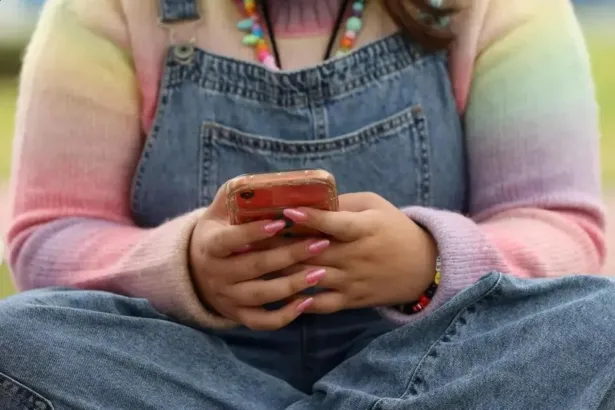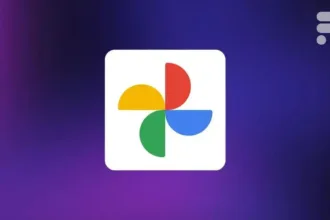Signal Private Messenger é uma mensageiro que veio para facilitar a vida de quem estuda, trabalha em grupo. Como também, pode ser uma grande ajuda para quem gosta de círculos privados de diferentes tipos. Hoje, saiba como instalar o Signal Private Messenger Desktop no Ubuntu, Fedora, Debian, CentOS e openSUSE, utilizando um pacote Snap. Além disso, o aplicativo esta disponível para Linux, Windows, Mac e dispositivos móveis.
Com o Signal Private Messenger você pode enviar mensagens em grupo, como texto, voz, vídeo, documentos, imagens de altíssima qualidade e para qualquer lugar do mundo, e de graça. Pensou que acabou? Pois saiba que não.
Com ele você pode fazer chamadas de voz ou vídeo, e com imagem e som de alta qualidade. E não se preocupe, o Signal Private Messenger utiliza criptografia de ponta a ponta, e que são minuciosamente projetas para manter a comunicação sempre segura.
Assim, nenhum desenvolvedor ou externos, poderão ler suas mensagens ou ver suas ligações, ninguém pode. Com o Signal Private Messenger, é possível manter seu histórico organizado com as mensagens que você quer manter ou descartar.
Desta forma, você pode programar suas mensagens para ir desaparecendo em diferentes intervalos. Seria como se ela se autodestruíssem. O Signal Private Messenger é gratuito para todos e é mantido através de doações. Não há anúncios e nenhum programa de afiliados por trás.
E como já falamos aqui outras vezes, o aplicativo é mantido e desenvolvido pela comunidade Snapcrafters.
Mas, se você quer mesmo é saber como usar o Signal Private Messenger, então assista o vídeo abaixo:

Neste tutorial: Saiba como instalar o Signal Private Messenger Desktop no Ubuntu, Fedora, Debian, CentOS e openSUSE!
Instalando o Signal Private Messenger Desktop no Ubuntu e derivados!
Para instalar o Signal Private Messenger no Ubuntu 19.04, Ubuntu 18.04, Ubuntu 18.10, Ubuntu 16.04 ou superior, execute o comando abaixo:
Instalando o Signal Private Messenger Desktop no Fedora e derivados!
Para instalar o Signal Private Messenger no Fedora, execute os comandos abaixo. Lembrando que caso você já tenha o suporte ao Snap habilitado no Fedora, pule para o passo 3, o de instalação do pacote:
Passo 1 – Instalar o Snapd:
Após executar o comando acima, lembre-se encerrar a sessão ou reiniciar o computador! Em seguida, vamos criar um link simbólico para ativar o suporte ao Snap clássico:
Passo 2 – Criar link simbólico:
E agora, vamos executar o comando para instalar o Signal Private Messenger no Fedora ou derivados:
Passo 3 – Instalar o pacote de software:
Instalando o Signal Private Messenger Desktop no Debian e derivados!
Para instalar o Signal Private Messenger no Debian, execute os comandos abaixo. Caso você já tenha Snap ativado e habilitado no seu Debian, pule para o passo 2, que seria da instalação:
Passo 1 – Atualizar os repositório e instalar o Snapd:
E agora, vamos executar o comando para instalar o Signal Private Messenger no Debian ou derivados:
Passo 2 – Instalação do Software:
Instalando o Signal Private Messenger Desktop no CentOS e derivados!
Para instalar o Signal Private Messenger no CentOS, execute os comandos abaixo. Vamos utilizar o repositório EPEL. Caso você já tenha o repositório adicionado pule para o passo 2.
Nota:Vale lembrar que uma vez que você adicione o repositório e habilite o suporte ao Snap no CentOS, você não precisará mais fazer isso sempre que for instalar um pacote Snap.
Passo 1 – Adicionar o repositório de software EPEL ao CentOS:
Passo 2 – Instalar o pacote responsável pela compatibilidade com pacotes Snap. Caso você já tenha o suporte habilitado no CentOS para o Snap, pule para o passo 5, o de instalação do Software:
Passo 3 – Habilitar o serviço no sistema:
Passo 4 – Ativar o suporte ao Snap clássico vamos criar um link simbólico:
Passo 5 – Agora, vamos executar o comando para instalar o Signal Private Messenger no CentOS ou derivados:
Instalando o Signal Private Messenger Desktop no openSUSE e derivados!
Para instalar o Signal Private Messenger no openSUSE, execute os comandos abaixo. Vamos utilizar um repositório. Caso você já tenha o suporte ao Snap instalado e habilitado no openSUSE, pule para o passo 5:
Passo 1 – Adicionar repositório:
Para openSUSE 15.0:
Para openSUSE 15.1:
Para openSUSE Tumbleweed:
Nota: Caso você esteja utilizando uma versão diferente das propostas no momento da escrita deste artigo, basta trocar o final do link pela versão correspondente!
Passo 2 – Agora, vamos importar a chave do repositório e em seguida atualizar a nossa fonte de softwares:
Passo 3 – Vamos instalar o Snapd, e em seguida você precisa reiniciar a máquina para poder continuar:
Passo 4 – Agora que você reiniciou a sua máquina, vamos habilitar e iniciar o serviço do Snap, a partir de agora, sempre que você precisar instalar um pacote Snap, basta ir direto para o comando de instalação:
Caso você esteja usando a versão Tumbleweed, execute o comando abaixo:
Passo 5 – E por fim, execute o comando de instalação do Signal Private Messenger:
É isso, esperamos ter ajudado você a instalar o Signal Private Messenger no Linux!